Како применити транспарентност на СВГ

Научите како да примените транспарентност на СВГ графику у Иллустратор-у. Истражите како да прикажете СВГ слике са провидном позадином и примените ефекте транспарентности.
Алати за брисање у Пхотосхоп ЦС6 вам омогућавају да обришете делове слике до боје позадине, до транспарентности или чак до начина на који је ваша слика изгледала раније током сесије уређивања. Постоје три алата за брисање — обична гумица, магична гумица и гумица за позадину. Сва три деле искочни мени алата.
Алати за брисање изгледају као праве гумице, тако да их не можете пропустити. Али за сваки случај, притисните Е, а затим Схифт+Е да бисте прелазили кроз три алата.
Када обришете пикселе, ти пиксели нестају. Отишла. Занавек. Пре употребе алата за брисање, можда би било паметно направити резервну копију своје слике. Слику можете сачувати или као засебну датотеку или као други слој. На тај начин, ако ствари побесне, имате неко осигурање.
Алатка за брисање вам омогућава да обришете области на слици до боје позадине или до транспарентности. Изаберите алатку за брисање, превуците кроз жељено подручје на слици и готови сте.
Ако слика садржи само позадину, бришете у боју позадине. Ако је слика на слоју, бришете до транспарентности.
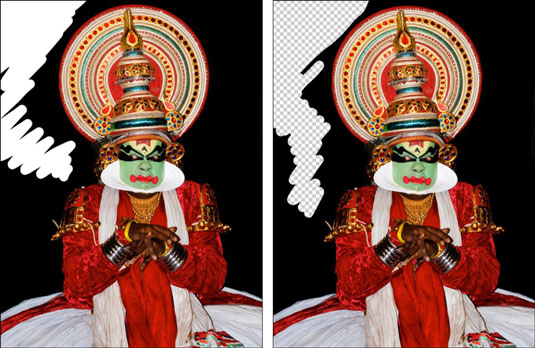
Кредит: ©иСтоцкпхото.цом/Алеиников Слика #5865097
Овај алат је у истој категорији као и Лассо алат. Брзо је; лако је, али има ограничене примене. Користите га само за мање поправке. Алатка за брисање дефинитивно није алатка која се сама користи за прављење тачних избора.
Најкориснија функција алатке Ерасер је чишћење маски канала. Подесите режим на Блокирај, зумирајте своју маску и очистите те црно-беле пикселе.
Ове опције на траци са опцијама контролишу алатку за брисање:
Режим: Изаберите између четкице, оловке и блока. Када изаберете четкицу или оловку, имате приступ панелу за бирање унапред подешених четкица крајње лево од опције Режим.
Користите падајућу таблу за бирање четкица за подешавање да бисте изабрали неку од различитих величина и стилова четкица. Блок има само једну величину, квадрат од 16 к 16 пиксела. Али пошто величина блока остаје константна, ако зумирате знатно, можете извршити неко детаљно брисање.
Непрозирност: Одредите проценат транспарентности за брисање. Подешавања непрозирности мање од 100 процената само делимично бришу пикселе. Што је нижа поставка Опацити, то се мање брише. Ова опција није доступна за режим блокирања.
Увек користите притисак за непрозирност, увек користите притисак за величину: Ако имате таблет за цртање осетљив на притисак, можете да изаберете ове две опције. Ако није, четкица унапред контролише непрозирност и величину.
Проток: Подесите проценат протока када користите режим четкице. Флов одређује колико брзо Пхотосхоп примењује брисање и посебно је згодан када користите опцију Аирбрусх.
Аирбрусх: Кликните на дугме када користите режим четкице да бисте своју четкицу претворили у ваздушну четкицу. Са овом опцијом, што дуже држите дугме миша притиснуто, више се брише.
Избриши у историју: Ова опција вам омогућава да избришете назад у изабрано изворно стање или снимак на панелу Историја. Такође можете држати притиснут тастер Алт (Опција на Мац-у) да бисте привремено приступили опцији Избриши у историју.
Панел четкица: Кликните на дугме за пребацивање да бисте приказали цео панел четкица.
Научите како да примените транспарентност на СВГ графику у Иллустратор-у. Истражите како да прикажете СВГ слике са провидном позадином и примените ефекте транспарентности.
Након што увезете своје слике у Адобе КСД, немате велику контролу над уређивањем, али можете да промените величину и ротирате слике као и било који други облик. Такође можете лако заокружити углове увезене слике користећи углове виџета. Маскирање ваших слика Дефинисањем затвореног облика […]
Када имате текст у свом Адобе КСД пројекту, можете почети да мењате својства текста. Ова својства укључују породицу фонтова, величину фонта, тежину фонта, поравнање, размак између знакова (кернинг и праћење), размак између редова (водеће), попуну, ивицу (црте), сенку (сенка) и замућење позадине. Дакле, хајде да прегледамо како се та својства примењују. О читљивости и фонту […]
Баш као у Адобе Иллустратор-у, Пхотосхоп уметничке плоче пружају могућност прављења засебних страница или екрана унутар једног документа. Ово може бити посебно корисно ако правите екране за мобилну апликацију или малу брошуру. Можете замислити артбоард као посебан тип групе слојева креираних помоћу панела Лаиерс. Његово […]
Многи алати које пронађете на панелу ИнДесигн алати се користе за цртање линија и облика на страници, тако да имате неколико различитих начина да креирате занимљиве цртеже за своје публикације. Можете креирати било шта, од основних облика до сложених цртежа унутар ИнДесигн-а, уместо да морате да користите програм за цртање као што је […]
Умотавање текста у Адобе Иллустратор ЦЦ није исто што и умотавање поклона — лакше је! Преламање текста присиљава текст да се омота око графике, као што је приказано на овој слици. Ова функција може додати мало креативности сваком комаду. Графика тера текст да се омота око ње. Прво, креирајте […]
Када дизајнирате у Адобе Иллустратор ЦЦ, често вам треба да облик буде тачне величине (на пример, 2 к 3 инча). Након што креирате облик, најбољи начин да му промените величину на тачна мерења је да користите панел Трансформ, приказан на овој слици. Изаберите објекат, а затим изаберите Прозор→ Трансформирај у […]
Можете да користите ИнДесигн да креирате и мењате графику КР кода. КР кодови су облик бар кода који може да чува информације као што су речи, бројеви, УРЛ адресе или други облици података. Корисник скенира КР код користећи своју камеру и софтвер на уређају, као што је паметни телефон, а софтвер користи […]
Можда ће доћи време када вам треба нова фотографија да бисте изгледали старо. Пхотосхоп ЦС6 вас покрива. Црно-бела фотографија је новији феномен него што мислите. Дагеротипије и друге ране фотографије често су имале браонкасти или плавичасти тон. Можете креирати сопствена ремек дела у тоновима сепије. Тониране слике могу створити […]
Користећи функцију Ливе Паинт у Адобе Цреативе Суите 5 (Адобе ЦС5) Иллустратор, можете креирати слику коју желите и попунити регионе бојом. Буцкет Ливе Паинт аутоматски детектује регионе састављене од независних путања које се укрштају и испуњава их у складу са тим. Боја унутар датог региона остаје жива и аутоматски тече ако постоји […]







